Windows 11でパスワードなしログインを設定すると、PC起動時の手間が省けて便利になる一方、セキュリティが心配ではありませんか? 特に共用PCを使っている場合、個人情報が簡単に覗き見られてしまう危険性も。
利便性と安全性のバランスを考慮した設定が大切です。
この記事では、Windows 11でパスワードなしログインを実現する3つの方法を詳しく解説します。
netplwiz、レジストリ、タスクスケジューラと、あなたのスキルや環境に合わせた方法がきっと見つかるはずです。
設定方法だけでなく、セキュリティリスクと対策もご紹介するので、安心してパスワードなしログインを活用できます。

パスワードなしログインって簡単そうだけど、セキュリティ面が不安だな…

パスワードなしログインは便利ですが、設定方法と注意点をしっかり理解すれば、安全に利用できます。
この記事でわかること
- パスワードなしログイン設定
- セキュリティリスクと対策
- Microsoftアカウントとローカルアカウントの違い
Windows 11 パスワードなしログイン設定方法
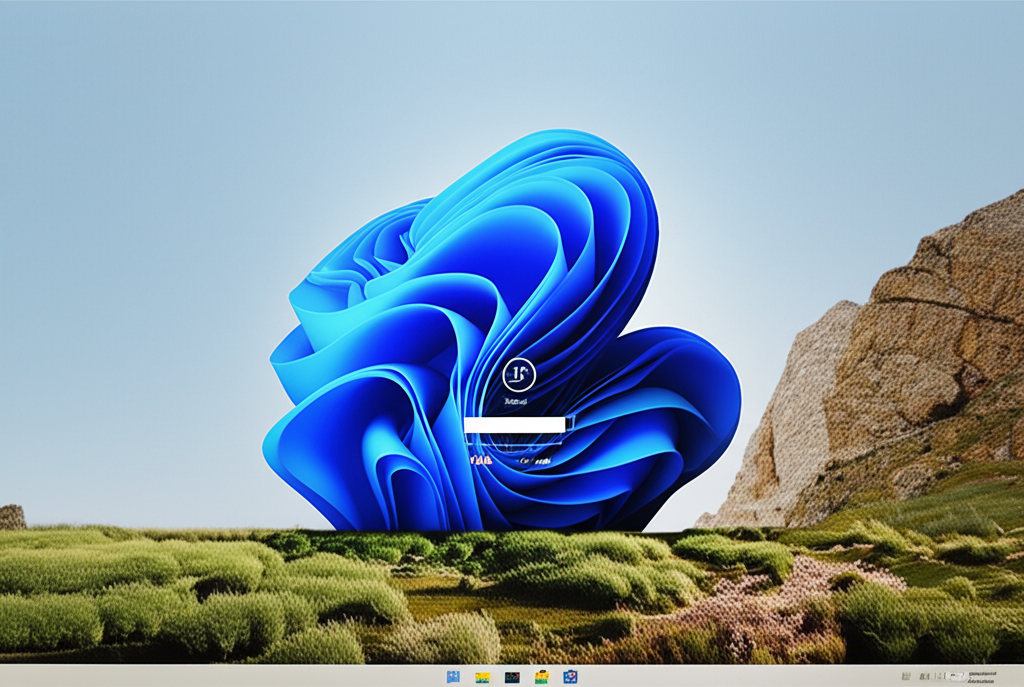
Windows 11でパスワードなしログインを設定すると、起動時の手間が省け、スムーズに作業を開始できます。
しかし、セキュリティリスクが高まる可能性があるため、設定には注意が必要です。
状況に応じて、利便性と安全性のバランスを考慮した設定を行いましょう。
ここでは、パスワードなしログインを実現するための3つの方法を紹介します。
netplwiz、レジストリ、タスクスケジューラという異なるアプローチで、あなたのニーズに合った方法が見つかるでしょう。
簡単設定でログインをスムーズに
Windows 11でパスワードなしログインを設定することで、PC起動時のパスワード入力を省略し、迅速にデスクトップ画面へアクセスできるようになります。
特に、頻繁にPCを起動・シャットダウンするユーザーにとっては、大幅な時間短縮に繋がり、日々の作業効率を向上させるでしょう。
パスワードなしログインは、大きく分けて3つの方法があります。
それぞれの方法には、設定の容易さ、セキュリティレベル、適用可能な状況などが異なります。
セキュリティリスクを考慮した利用が重要
パスワードなしログインは利便性が高い反面、セキュリティリスクが増大することを認識しておく必要があります。
特に、共有PCや、不特定多数の人が出入りする環境で使用する場合は、注意が必要です。
セキュリティリスクを軽減するためには、生体認証(指紋認証や顔認証)との併用や、定期的なセキュリティチェックが有効です。
netplwiz、レジストリ、タスクスケジューラを活用
Windows 11でパスワードなしログインを設定するには、主に3つの方法があります。
netplwiz、レジストリエディター、タスクスケジューラです。
それぞれの設定手順と注意点は以下の通りです。
| 方法 | 概要 | メリット | デメリット |
|---|---|---|---|
| netplwiz | ユーザーアカウントの自動サインイン設定を変更 | 簡単な操作で設定可能。Microsoftアカウント、ローカルアカウントどちらにも対応。 | セキュリティ設定によっては、正常に動作しない場合がある。 |
| レジストリエディター | Windowsの設定情報が記録されているデータベースを直接編集 | netplwizで設定できない場合でも、より詳細な設定が可能。 | レジストリの編集は誤った操作を行うとシステムに深刻な影響を与える可能性があるため、注意が必要。 |
| タスクスケジューラ | 特定の条件(ログオン時など)でプログラムを自動実行する機能。PINコードを設定している場合に、PINコード入力を自動化する。 | PINコードを設定している環境で、PINコード入力を省略できる。 | PINコードを自動入力するため、セキュリティレベルは低い。タスクスケジューラの設定に慣れていないと、設定が難しい。 |
これらの方法を理解し、ご自身の環境やスキルに合わせて適切な方法を選択することが重要です。
パスワードなしログイン設定|netplwizを使う
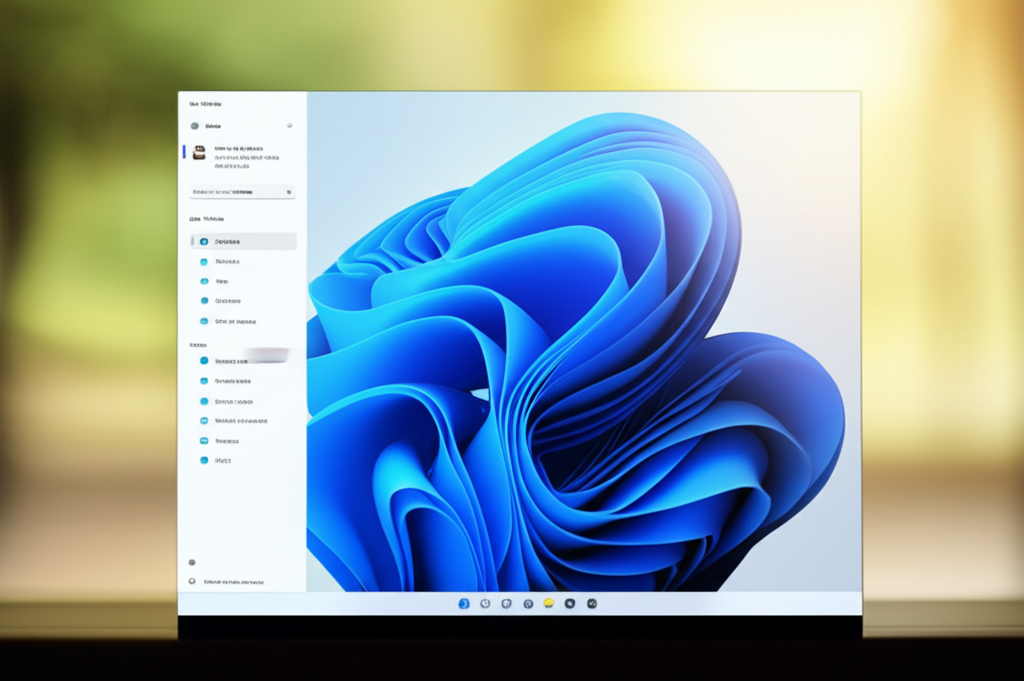
Windows 11でパスワードなしログインを設定する方法の一つにnetplwizを使用する方法があります。
netplwizは、Windowsのユーザーアカウントを管理するためのツールで、これを使用することで、PC起動時のパスワード入力を省略できます。
しかし、この設定変更はセキュリティリスクを高める可能性があるため、注意が必要です。
ここでは、netplwizを使ったパスワードなしログイン設定の手順と、設定後の確認ポイントを解説します。
設定方法だけでなく、セキュリティに関する注意点も理解した上で設定を行いましょう。
netplwiz起動手順
netplwizを起動するには、まず「ファイル名を指定して実行」ダイアログボックスを開きます。
これは、キーボードのWindowsキーとRキーを同時に押すことで表示できます。
次に、表示されたダイアログボックスに「netplwiz」と入力し、Enterキーを押すことで、netplwizの画面が起動します。

netplwizって初めて聞いたけど、どうやって使うんだろう?

netplwizはWindowsに標準搭載されている、ユーザーアカウントを管理するためのツールです。
netplwizを起動すると、「ユーザーアカウント」というウィンドウが表示されます。
このウィンドウでは、PCに登録されているユーザーアカウントの一覧や、パスワードの変更、アカウントの種類などを管理できます。
netplwizを使用することで、Windows 11のパスワードなしログイン設定を簡単に行うことができます。
自動サインイン設定の詳細
netplwizが起動したら、「ユーザーがこのコンピューターを使うには、ユーザー名とパスワードを入力する必要があります」というチェックボックスを探します。
このチェックボックスをオフにすることで、自動サインインの設定が有効になります。
その後、「OK」ボタンをクリックすると、自動サインインの設定確認画面が表示されます。
自動サインインの設定確認画面では、自動サインインに使用するユーザー名とパスワードを入力する必要があります。
ここで入力する情報は、Windowsにログインする際に使用しているものと同じである必要があります。
正確な情報を入力し、「OK」ボタンをクリックして設定を完了させます。
設定後の確認ポイント
自動サインイン設定が完了したら、PCを再起動し、実際にパスワードなしでログインできるかを確認します。
もし自動サインインがうまくいかない場合は、netplwizの設定が正しく行われているか、ユーザー名とパスワードが正しいかなどを再度確認します。
| 項目 | 確認内容 |
|---|---|
| netplwizの設定 | 「ユーザーがこのコンピューターを使うには、ユーザー名とパスワードを入力する必要があります」のチェックが外れているか |
| ユーザー名 | 正しいユーザー名が入力されているか |
| パスワード | 正しいパスワードが入力されているか |
| Windows Hello | PINや指紋認証が有効になっていると、自動サインインが妨げられる場合がある |
自動サインインが正常に動作することを確認したら、セキュリティリスクについても再度考慮しましょう。
特に、PCを共有している場合は、他のユーザーが容易に自分のアカウントにアクセスできてしまうため、注意が必要です。
パスワードなしログイン設定|レジストリを編集
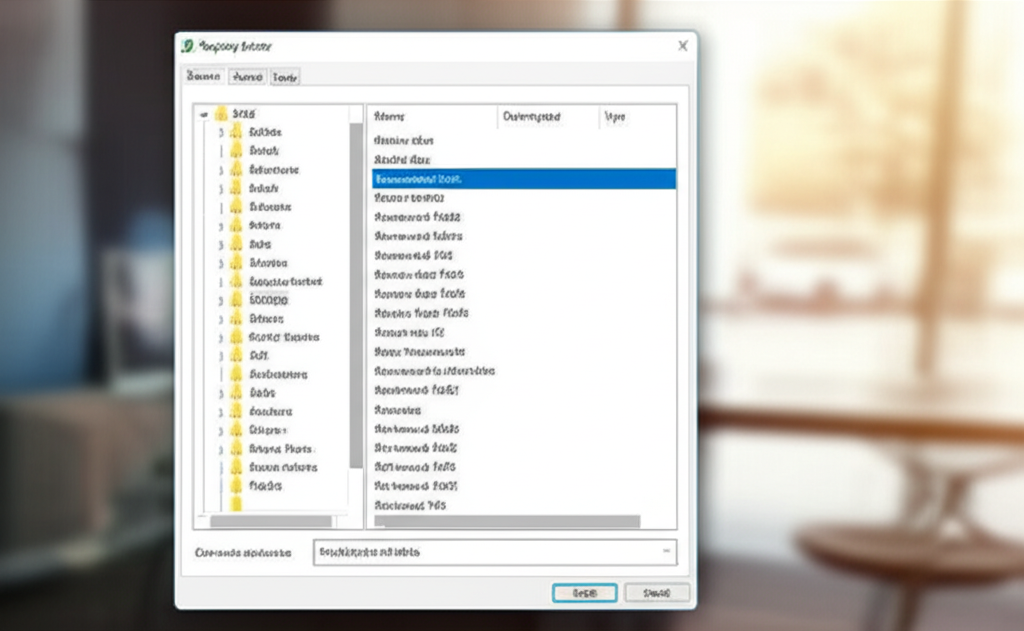
レジストリエディターの起動
Winlogonキーの場所
AutoAdminLogonの値設定
パスワードなしログイン設定|タスクスケジューラを使う
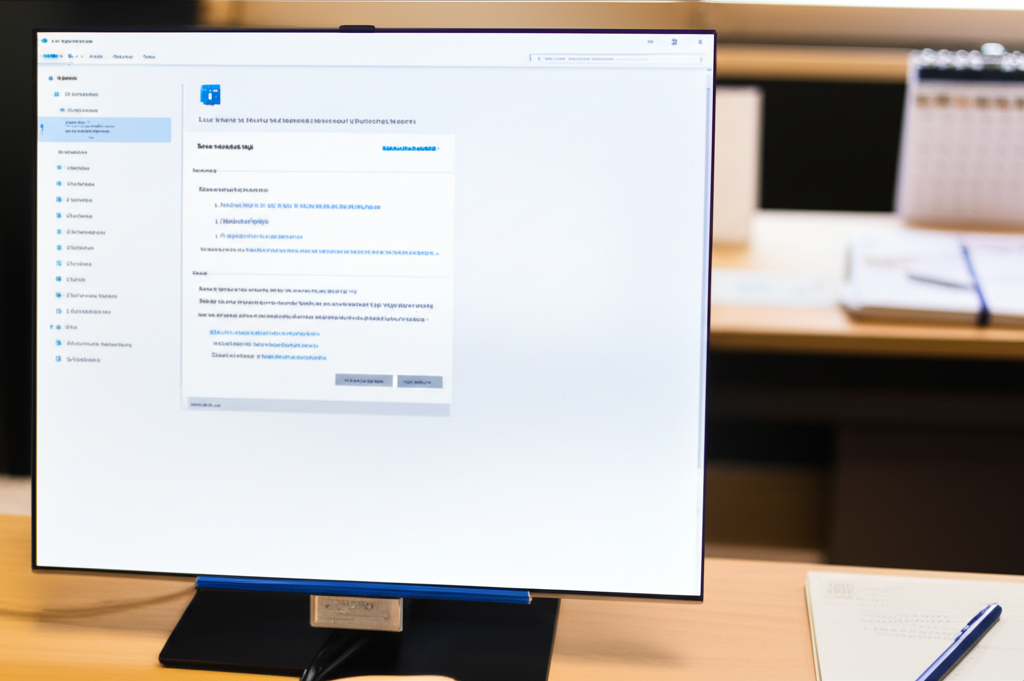
Windows 11でパスワードなしログインを設定する方法の一つに、タスクスケジューラを利用する方法があります。
この方法は、PINコードを設定している場合に特に有効で、PC起動時にPINコードを自動入力することで、パスワード入力の手間を省きます。
しかし、設定にはいくつかのステップがあり、セキュリティ面での注意も必要です。
タスクスケジューラを活用すると、PINコード入力を自動化できます。
セキュリティリスクを考慮しながら、より手軽にPCを利用したいユーザーにとって、この設定は非常に有効な選択肢となるでしょう。
タスクスケジューラの起動と設定
タスクスケジューラを起動し、自動ログインのためのタスクを設定します。
タスクスケジューラは、Windowsのシステムツールの一つで、特定の条件に基づいてプログラムやスクリプトを自動的に実行する機能です。
例えば、PC起動時や特定の時刻に、指定したアプリケーションを自動的に起動させることができます。
タスクスケジューラを起動するには、スタートメニューから「タスクスケジューラ」を検索して開きます。
自動ログイン設定のため、新しいタスクを作成し、実行するプログラムやトリガー(実行条件)を設定する必要があります。
PINコード自動入力の設定
タスクスケジューラで、PINコードを自動入力するタスクを作成します。
PINコードの自動入力は、コマンドプロンプトとPowerShellスクリプトを組み合わせることで実現可能です。
例えば、echo 1234 | clipというコマンドは、PINコード「1234」をクリップボードにコピーします。
この方法では、タスクスケジューラに登録したタスクが、PC起動時に自動的にPINコードを入力します。
ただし、PINコードが平文でスクリプトに記述されるため、セキュリティリスクを考慮する必要があります。

PINコードをスクリプトに記述するのは抵抗があるな…

PINコードをスクリプトに記述する以外の方法はないか調べてみましょう。
セキュリティ設定の確認
タスクスケジューラで自動ログインを設定したら、セキュリティ設定を確認しましょう。
パスワードなしログインは、PCへの不正アクセスリスクを高める可能性があります。
例えば、PCを共有している家族や友人が、あなたの個人情報にアクセスする可能性があります。
セキュリティリスクを軽減するため、Windows Hello(顔認証や指紋認証)の設定を検討しましょう。
これらの生体認証は、パスワードなしログインの利便性を維持しつつ、セキュリティを向上させる有効な手段です。
| 対策 | 説明 |
|---|---|
| Windows Hello (生体認証) | 顔認証や指紋認証を設定することで、パスワードなしログインの利便性を維持しつつ、セキュリティを向上させることが可能です。 |
| 定期的なセキュリティスキャン | ウイルス対策ソフトを利用して、定期的にPCをスキャンし、マルウェア感染を防止することが重要です。 |
| Windows Updateの適用 | 最新のセキュリティ更新プログラムを適用することで、脆弱性を解消し、セキュリティを強化できます。 |
タスクスケジューラを使用したパスワードなしログインは、PINコードを設定している場合に有効な手段です。
ただし、セキュリティリスクを十分に理解し、適切な対策を講じることが不可欠です。
パスワードなしログイン利用時の注意点と対策

Windows 11でパスワードなしログインを設定すると、PC起動がスムーズになり利便性が向上する一方で、セキュリティリスクが高まるという課題があります。
特に共用PCや不特定多数の人が出入りする場所での利用は注意が必要です。
パスワードなしログインの注意点と対策を理解し、安全にWindows 11を利用しましょう。
この見出しでは、共用PCでの具体的なリスク、不正アクセスに対する有効な対策、そして定期的なセキュリティ診断の重要性について解説します。
これらの情報を把握することで、パスワードなしログインの潜在的なリスクを軽減し、安全性を高めることができます。
共用PCでのリスク
共用PCでパスワードなしログインを使用すると、他のユーザーがあなたの個人情報に容易にアクセスできるというリスクが生じます。
たとえば、家族や友人があなたのPCを使用する際に、保存されたWebサイトのパスワードや閲覧履歴を閲覧できてしまう可能性があります。

家族でPCを共有しているけど、それぞれが自分のアカウントでログインするのが面倒なんだよね…

パスワードなしログインは便利ですが、個人情報が他の人に簡単に見られてしまう可能性があります。
共用PCでは、アカウントごとにパスワードを設定し、使用者を区別することが重要です。
さらに、共有フォルダを利用して、家族間でのファイル共有を安全に行う方法も検討するとよいでしょう。
不正アクセス対策
パスワードなしログインの不正アクセス対策として、Windows Hello(顔認証や指紋認証)の利用が有効です。
Windows Helloは、生体認証によって本人確認を行うため、パスワードを入力する手間を省きつつ、セキュリティを向上させることができます。
例えば、顔認証を設定すれば、PCの前に立つだけで自動的にログインできます。
これにより、第三者があなたのPCに不正にアクセスすることを防ぎ、個人情報を保護することが可能になります。
定期的なセキュリティ診断の実施
定期的なセキュリティ診断は、マルウェア感染や不正アクセスの兆候を早期に発見するために不可欠です。
Windows Defenderなどのセキュリティソフトを定期的に実行し、PC全体をスキャンすることで、潜在的な脅威を特定し、排除することができます。
たとえば、週に一度、セキュリティソフトでフルスキャンを実行することで、マルウェア感染のリスクを大幅に低減できます。
また、Windows Updateを常に最新の状態に保ち、セキュリティパッチを適用することも重要です。
よくある質問(FAQ)
- Windows 11でパスワードなしログインを設定した場合、アカウントのセキュリティはどの程度保たれますか?
-
パスワードなしログインは利便性が高い反面、セキュリティリスクが増大します。
特に、共有PCや不特定多数の人が出入りする環境で使用する場合は注意が必要です。
- パスワードなしログインを設定する際、Microsoftアカウントとローカルアカウントではどちらが良いですか?
-
どちらのアカウントでもパスワードなしログインは設定できますが、セキュリティを考慮するとMicrosoftアカウントにWindows Hello(顔認証や指紋認証)を設定する方法がおすすめです。
- Windows 11でパスワードなしログインを設定した後、やっぱりパスワードを設定し直したい場合はどうすれば良いですか?
-
netplwizで「ユーザーがこのコンピューターを使うには、ユーザー名とパスワードを入力する必要があります」のチェックボックスをオンに戻すことで、パスワードによるログインを再度有効にできます。
- netplwiz、レジストリ、タスクスケジューラのどれを使ってパスワードなしログインを設定するのがおすすめですか?
-
netplwizが最も手軽に設定できるためおすすめです。
ただし、PINコードを設定している場合はタスクスケジューラを利用する方法も有効です。
レジストリの編集は誤った操作を行うとシステムに深刻な影響を与える可能性があるため、推奨しません。
- Windows Hello(顔認証や指紋認証)を設定すると、パスワードなしログインのセキュリティリスクは軽減されますか?
-
はい、Windows Helloは生体認証によって本人確認を行うため、パスワードを入力する手間を省きつつ、セキュリティを向上させることができます。
- パスワードなしログインを設定した後、定期的に行うべきセキュリティ対策はありますか?
-
定期的なセキュリティスキャン、Windows Updateの適用、不審なソフトウェアのインストールを避けるといった対策が重要です。
まとめ
Windows 11でパスワードなしログインを設定するとPC起動がスムーズになりますが、セキュリティリスクが高まる点に注意が必要です。
- パスワードなしログイン設定方法(
netplwiz、レジストリ、タスクスケジューラ) - セキュリティリスクと対策(共用PCでの注意、不正アクセス対策)
- Microsoftアカウントとローカルアカウントの違いと推奨設定
この記事を参考に、利便性と安全性のバランスを考慮し、ご自身に合った設定を見直してみてください。
